Les menaces ne s'arrêteront jamais. Vous souhaitez qu'ils le fassent, mais ils ne le feront pas. Une menace subtile est la Virus Bing Redirect Mac. Il fait exactement ce qui est dit, vous redirige vers Bing. Bien que cela puisse sembler assez inoffensif, cela pourrait modifier les paramètres par défaut de votre Safari et infecter votre Safari. Par exemple, vous pourriez vous retrouver avec une nouvelle page d'accueil ou une nouvelle barre d'outils. Ce sont des changements subtils, mais gardez un œil sur eux. Il est préférable d'éviter le virus de redirection Bing sur Mac. Cet article vous montrera comment vous pouvez vous débarrasser de ce contenu ennuyeux et si vous le lisez jusqu'à la fin, vous apprendrez comment l'empêcher d'infecter votre Mac.
Contenus : Partie 1. Qu'est-ce que le virus de redirection Bing?Partie 2. Comment supprimer Bing Redirect Virus MacPartie 3. Comment prévenir les logiciels malveillants sur Mac?Partie 4. Conclusion
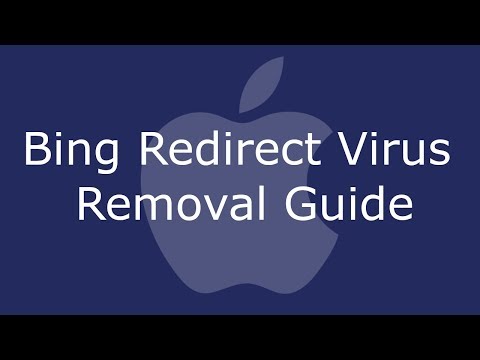
Partie 1. Qu'est-ce que le virus de redirection Bing?
Le virus de redirection Bing est en fait un malware qui détourne votre navigateur. Depuis votre navigateur, il s'infiltre silencieusement dans le système. La seule façon dont vous remarquerez le virus de redirection Bing sur Mac est lorsque Bing reprend votre recherche. Ainsi, même si vous effectuez une recherche sur Google, vous êtes redirigé vers Bing. Cela pourrait être assez ennuyeux, surtout si cela se produit tout le temps.
Pourquoi est-ce sur votre Mac?
Si vous êtes redirigé vers Bing sur votre Mac, soyez prudent. Cela n'est peut-être pas dangereux, mais cela rendra certainement votre expérience de navigation médiocre et vous remarquerez que votre Mac devient si lent ou que des gels sont fréquents. Il vaut mieux le garder hors de votre Mac. Malheureusement, il peut être installé sur votre Mac via des applications non vérifiées. Ce sont les applications dont votre Mac vous a averti mais que vous avez tout de même téléchargées.
Partie 2. Comment supprimer Bing Redirect Virus Mac
La bonne chose est que vous pouvez supprimer ce malware ennuyeux. Vous trouverez ci-dessous une liste d'options qui peuvent vous aider à vous débarrasser de ce malware particulier.
Supprimer manuellement Bing Redirect Virus Mac
Vous pouvez supprimer ce malware de votre Mac manuellement. Consultez les étapes ci-dessous pour voir comment vous pouvez le faire.
- Ouvrez votre dossier d'applications
Amenez votre curseur sur GO dans le menu supérieur et cliquez dessus. Sélectionnez Applications dans la liste déroulante et cliquez dessus.

- Rechercher des applications malveillantes
Une fois que vous êtes dans le dossier Applications, recherchez les applications malveillantes. Si vous en trouvez, passez à la corbeille.

- Ouvrir le dossier utilitaire
Amenez votre curseur sur GO dans le menu supérieur et cliquez sur Utilitaires dans la liste déroulante. Une fois que vous êtes dans le dossier de l'utilitaire, recherchez Moniteur d'activité et cliquez dessus. Recherchez l'application que vous souhaitez arrêter et cliquez dessus. Ensuite, amenez votre curseur sur le premier onglet en haut à gauche de l'écran et cliquez également dessus.
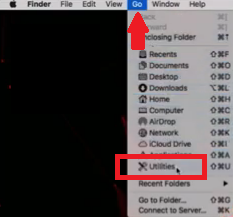
- Forcer à quitter l'application
Une fenêtre pop-up apparaîtra. Il vous demandera si vous êtes sûr de vouloir quitter ce processus. Cliquez sur l'onglet Forcer à quitter.
- Arrêtez l'application au démarrage
Pour éviter que l'application ne s'exécute au démarrage, saisissez Utilisateurs et groupes dans la recherche Spotlight. Une fois que vous êtes dans le dossier Utilisateurs et groupes, cliquez sur l'onglet qui dit Éléments de connexion. Dans la zone sous l'onglet Éléments de connexion, sélectionnez l'application que vous souhaitez arrêter. Cliquez ensuite sur le signe moins que vous voyez en face.
Supprimer le contenu indésirable de Safari
Les étapes ci-dessous vous montreront comment supprimer du contenu indésirable, comme le virus de redirection Bing Mac, à partir de votre navigateur Safari.
- Lancer Safari
Vous pouvez cliquer sur Safari sur le Dock pour le lancer. Ensuite, amenez votre curseur dans le menu Safari et cliquez dessus. Sélectionnez Préférences dans la liste déroulante.
- Cliquez sur l'onglet Général
Vous serez redirigé vers la fenêtre Extensions. De là, cliquez sur l'onglet Général. C'est le premier onglet que vous voyez sur le côté gauche de l'écran.
- Vérifiez la page d'accueil et supprimez les extensions douteuses
Une fois que vous êtes dans la fenêtre Général, vérifiez le champ Page d'accueil. Cliquez ensuite sur l'onglet Extensions pour supprimer les extensions douteuses en les déplaçant vers la corbeille.
- Se connecter
Vous devrez vous connecter pour autoriser votre actine. Tapez votre nom d'utilisateur et votre mot de passe dans la fenêtre pop-up et cliquez sur OK.
Supprimer le contenu indésirable de Chrome
Les étapes ci-dessous vous montreront comment supprimer le contenu indésirable de Chrome.
- Ouvrez Chrome
Ouvrez Chrome et saisissez chrome; // settings / clearBroswerData. La fenêtre Effacer les données de navigation apparaît.
- Cliquez sur l'onglet Avancé
Cliquez sur l'onglet Avancé en haut à droite de la fenêtre Effacer les données de navigation. Dans le champ Plage de temps, choisissez Toutes les heures.
- Cliquez sur Effacer les données
Dans la fenêtre Effacer les données de navigation, vérifiez tous les éléments répertoriés à l'exception des mots de passe et d'autres données de connexion. Une fois que vous avez vérifié les éléments, cliquez sur l'onglet bleu qui dit Effacer les données. Vous le verrez sur la droite, dans la partie inférieure de la fenêtre Effacer les données de navigation.
- Désinstaller les extensions douteuses
Amenez votre curseur sur les trois points en haut à droite de Chrome et cliquez dessus. Accédez à Plus d'outils dans la liste déroulante. Ensuite, sélectionnez Extensions. De là, vous pouvez désactiver et supprimer les extensions douteuses.
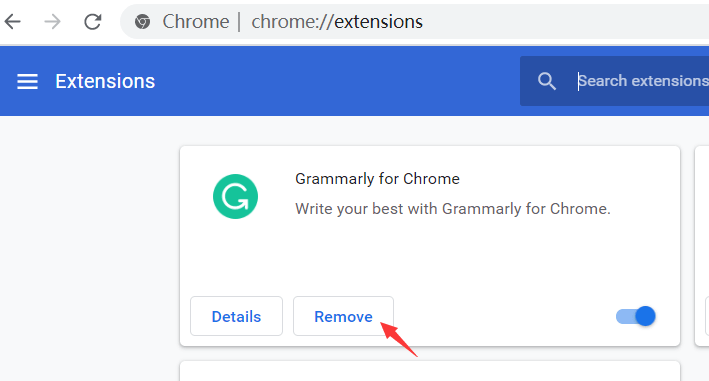
Supprimer le contenu indésirable de Firefox
Les étapes ci-dessous vous montreront comment supprimer le contenu indésirable de Firefox.
- Actualiser Firefox
Ouvrez une fenêtre privée sur Firefox et tapez about: support, puis appuyez sur Entrée. Assurez-vous de sauvegarder vos mots de passe et cliquez sur l'onglet qui dit Actualiser Firefox. Vous trouverez cet onglet en haut à droite de l'écran.
- Confirmez votre action
Une fenêtre contextuelle apparaîtra. Cela confirmera que vous allez supprimer vos modules complémentaires et personnalisations. Il confirmera également que votre navigateur sera restauré à ses paramètres par défaut. Cliquez sur l'onglet Actualiser Firefox pour confirmer.
- Attendez que Firefox redémarre
Une fois que vous avez cliqué sur Terminé dans la fenêtre de l'assistant d'importation, Firefox redémarrera avec ses paramètres par défaut. Le redémarrage ne prendra que quelques secondes.
Partie 3. Comment prévenir les logiciels malveillants sur Mac?
La meilleure façon d'empêcher les logiciels malveillants d'infecter votre Mac consiste à utiliser le iMyMac PowerMyMac. C'est un programme puissant qui garantit accélérer votre Mac en nettoyant les applications, fichiers et extensions inutiles.
Analyser régulièrement votre Mac avec ce programme particulier vous permet de devenir plus vigilant avec les fichiers et les applications que vous téléchargez et conservez. De cette façon, vous n'attendez pas qu'un logiciel malveillant infecte votre Mac.
Une autre bonne chose à propos de l'utilisation de ce programme est que vous n'aurez pas à passer autant de temps à rechercher des fichiers, des applications et des extensions dont vous n'avez plus besoin. Il vous suffit de cliquer sur les modules sur le côté gauche pour lancer la numérisation.
Par exemple, si vous souhaitez rechercher des extensions, vous pouvez simplement cliquer sur Extensions. Une fois que vous faites cela, l'onglet Scan apparaîtra. Il vous suffit de cliquer dessus pour commencer à rechercher des extensions douteuses.
Une fois l'analyse terminée, vous verrez une liste d'extensions et à partir de là, vous pourrez choisir celles à supprimer.
Partie 4. Conclusion
La dernière chose que vous devez expérimenter est le virus de redirection Bing Mac. Imaginez simplement si vous faisiez des recherches et que ce malware infecte soudainement votre Mac et gâche les paramètres de votre navigateur. Vous ne pourrez pas obtenir toutes les informations essentielles dont vous avez besoin. Vous finirez par perdre votre temps. Ajoutez au fait que votre Mac ne sera pas utile. En utilisant un programme comme le iMyMac PowerMyMac aidera à maintenir votre Mac. Compte tenu du montant que vous avez dépensé pour votre Mac, vous voudriez vous en occuper, non?
Avez-vous déjà été redirigé vers Bing sans aucune raison? Ce malware vous semble-t-il familier? N'hésitez pas à partager vos idées avec nous. Nous serions ravis de les entendre.



